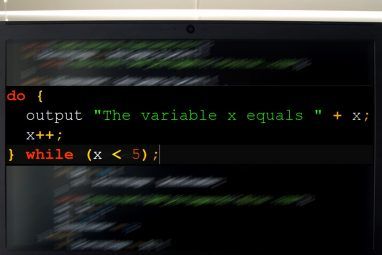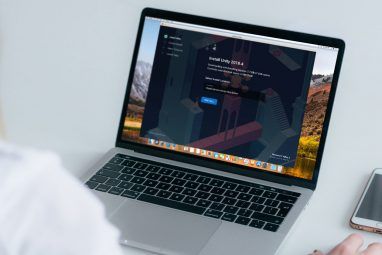在小说上记笔记吗?这就是为什么您需要在OneNote中进行操作并创建自己的悬崖笔记集合的原因。
书本作业是世界各地教室的主要内容,而且学习文学的时间越长,您就越深入需要去。如果您真的想深入研究作者的作品,OneNote可以很好地帮助您保持思想和观察的井井有条。
Microsoft的笔记软件是任何学生都可以拥有的最佳工具之一由他们支配。但是,当您要在小说上制作自己的“悬崖笔记"时,笔和纸确实无法与更高技术的替代品竞争。
以下是指导您如何获得下一本书的指南
使用层次结构
在使用物理笔记本时,很容易使事情变得混乱。借助OneNote,您可以确保所有内容的布局方式都能轻松找到所需的笔记。此外,您可以随时重新整理和重新排列笔记。

我从做笔记开始,创建了一个页面,可以浏览我正在阅读的书的第一章, 1984 。但是,这本小说分为章节和章节。

为了反映这一点,我将章节页面嵌套在标题为 Part 1 的新页面下。 em>。为此,只需将它们拖到所需页面下方的右侧。
这还使您可以最小化章节列表,以使内容保持整洁。

而不是使用在第1部分的页面上对本书的整个部分进行注释,我将其转变为一个章节摘要。

右键单击该章节页面,然后选择复制链接到页面。然后将其粘贴到您的部分页面中。

我已经添加了一些简短的摘要,并且如果我想查看该章的更深入说明,我只需单击链接即可。当我在使用它时,我将再做几页。

这些是相当标准的票价,可能对更多书籍来说是不错的选择,但是您可以随意添加更具体的内容。对于 1984 ,我可能会添加一个页面来记录“ newspeak"术语的词汇表。如果您是出于学术目的而学习小说,何不为即将发表的文章创建页面,以便在开始撰写之前可以将所有思想保持在一起。
重要的部分是组装您的页面采用合理的层次结构。
将页面链接在一起
如果您是初次阅读本书,可能会很难放置您的想法在整个小说上下文中的特定部分。我们可以使用OneNote使自己更轻松。
我将保留一个页面,在其中记录我在阅读本书时跳出来的所有引号。分为几个部分。我也开始记录一些主题。我想将每个主题链接到相关的引号组。
首先,我需要进入引号页面,然后右键单击所需的部分,然后选择复制链接到段落 strong>。

下一步,在另一个页面上设置要用作链接的单词。突出显示它,使用 Ctrl + K 插入超链接,然后将链接粘贴到段落中,然后单击确定。

现在,当您单击链接,您将直接跳到页面中的那个特定点。

OneNote笔记本中的某些页面可能会变得很大且笨拙。如果您尽早设置了这样的链接,则可以避免不必要的滚动。
标记所有内容
OneNote的标准搜索功能非常强大。但是,您可以花一些时间标记笔记来增强其功能。
首先,我们需要添加一些自定义标记。我将为每个字符创建标签,以便为它们出现的各个章节添加标签,并赋予它们所引用的所有引号。
找到该标签中的标签部分首页标签。点击滚动条下方的更多按钮。

点击自定义标签。

选择新标签。

根据您的规范设置标签。我不会费心调整字体,添加符号或选择突出显示颜色。

现在是时候进行一些标记了。

如上所示,只需突出显示所需的文本,然后单击功能区中的正确标签即可。您还可以使用添加新标签时自动设置的键盘快捷键。
下一步,在“标签"的标签部分中单击查找标签。 “首页" 标签。

这会将您标记的所有内容收集到一个地方。如果您想在添加更多笔记时加标签,那么这可能是使所有想法井井有条的好方法。
完成笔记后,您可以点击创建摘要页面,可将该信息转移到其自己的页面。

这样做的好处是,所有内容都通过紫色的OneNote链接回到了笔记本的原始位置徽标,您可以在上面的屏幕截图中看到。
嵌入其他内容
使用OneNote而不是纸质笔记本的主要优点是您可以将所有数字文档保存在一个位置。例如,我一直在iPad上阅读 1984 的电子书版本,并在进行过程中做一些记录。

我可以直接将其插入页面我的iPad使用OneNote应用程序。只需点击插入标签中的图片。

现在我们的手写笔记就在我们的笔记本中。

它

如果您正在处理论文或其他作业,也可以很方便地将文档存储在OneNote中。

如果您正在起草一篇论文,这将使版本控制变得轻而易举,并且无论使用什么设备,它都使您可以访问这些文件。如果您要与其他人协作,将文档存储在OneNote中也很方便。
将笔记提升到一个新水平
在纸上记笔记很容易,但OneNote确实确实为您提供了另一种控制级别。
只要您在工作时保持事物的井井有条,那么与OneNote一起工作时,回顾您所做的工作就会容易得多。 。尝试在记事本上运行搜索,或嵌入Word文档,或在页面之间建立超链接。最好的希望是大量粘性标签和文件夹在接缝处破裂。
OneNote为忠实的读者提供了很多好处,无论您是学习英语文学还是只是读一本书。俱乐部。掌握所有功能,您一定会对文本有更好的了解。
您是否还有使用OneNote在书上做笔记的技巧? ?还是您在软件的特定方面寻求帮助?无论哪种方式,请在下面的评论部分中告诉我们。
图片来源:DeKiR / Depositphotos
标签: 书评 Microsoft OneNote 阅读